追加する その他の機能 Minecraftのゲームに?それなら、MODを選択しよう!
The モッズ 変更 Minecraft は 試合変更 これは主に、Minecraftでの体験を最適化するために、特別なクリーチャーや新しいコマンドなどを追加するために使用されます!
このガイドでは、以下の最も簡単な方法を紹介する。 MinecraftにMODを取り付けるそのうち
- Minecraftの改造をローカルにインストールする、
- サーバーにMinecraft改造をインストールする。
CurseForgeによるMinecraft改造のインストール
Étape 1 : Obtenir l’application CurseForge
La méthode la plus facile d’obtenir un MOD Minecraft consiste à installer cette application au préalable. Effectivement, assurez-vous d’avoir le jeu sur votre appareil (bien sûr :)).
このアプリケーションでは、以下のことが可能です。 管理する との ロード Minecraftなど、様々なゲームに対応した改造が簡単にできる。
これをする :
- をご覧ください。 CurseForge公式サイト,
- ページが表示されたら、次のボタンをクリックします。 CurseForgeアプリを入手 situé en haut à droite de l’écran,
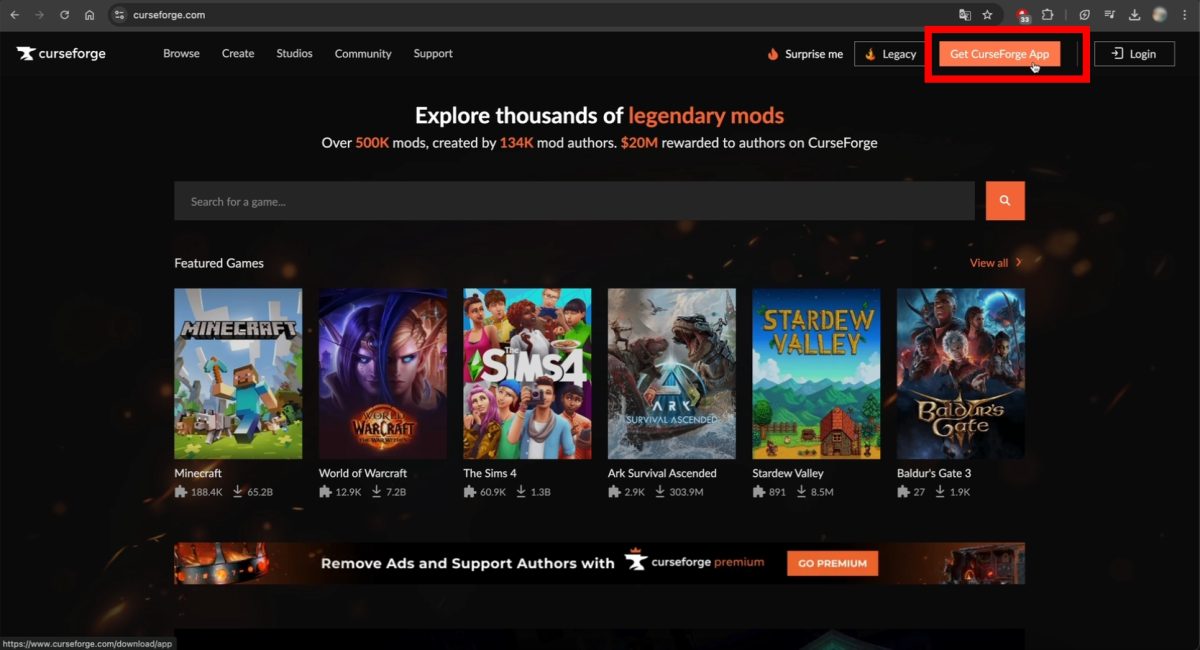
- を押す。 スタンドアローンのダウンロード pour l’obtenir sur votre appareil,

- Une fois l’application installée sur votre PC, cliquez dessus pour l’ouvrir,
- Localisez maintenant l’onglet sous forme de petite maison qui se trouve en haut à gauche de l’écran puis cliquez également dessus,
- さて ゲームを選ぶを押す。 セット Minecraft,

ステップ2:CurseForgeにMODをインストールする
Maintenant que vous avez sélectionné Minecraft, l’écran affichera 3種類のタブ:
- 私のModpack(サイトで直接見つけたMod)
- ブラウズ
- サーバー
重要なお知らせ をチェックすることが重要である。 MODとModoaderの間の会計.いくつかのModLoaderと、それぞれのModLoaderのいくつかのバージョンがあります。このサイトの主なModLoaderを紹介します:
- 鍛造
- 生地
- キルト
- ネオフォージ
- バニラ
Cependant, pas d’inquiétudes, en suivant les différentes instructions ci-dessous, vous n’aurez normalement pas de problème de compatibilité.
今は CurseForgeにMODをインストールする以下はその方法だ(WindowsでもmacOSでも変わらない):
- ウェブサイトをご覧いただき、お好きなMODをお選びください: ここをクリック
- 検索バーで目的のMODを検索する。
この例では アイテムデスポーンタイマー. Il vous permet d’afficher le minuteur au dessus des objets qui apparaissent dans le jeu. Désormais, avec ce mod, vous pouvez 物が消えるのを防ぐ car vous aurez une idée précise du temps qu’il vous reste pour les récupérer.

- Installez-le sur ce même site en cliquant sur le bouton “インストール“,

アイテムデスポーンタイマーを設置©️Princia Alucare.fr用 - Une nouvelle fenêtre s’ouvrira, il suffit de cliquer sur CurseForgeを開く.

サイト上のOpen CurseForgeボタンを押してMODをインストールしてください。©️Princia Alucare.fr用
お望みならば MinecraftにMODを作成する 既存のものを選ぶのではなく、私たちの記事を見てください!
ステップ3:CurseForgeへのModLoaderのインストール
- Après avoir cliqué sur le bouton “Ouvrir CurseForge”, une nouvelle fenêtre s’ouvrira, pour soit sélectionner déjà un モッドローダー または作成する。なお、このテクニックはWindowsでもmacOSでも使える:
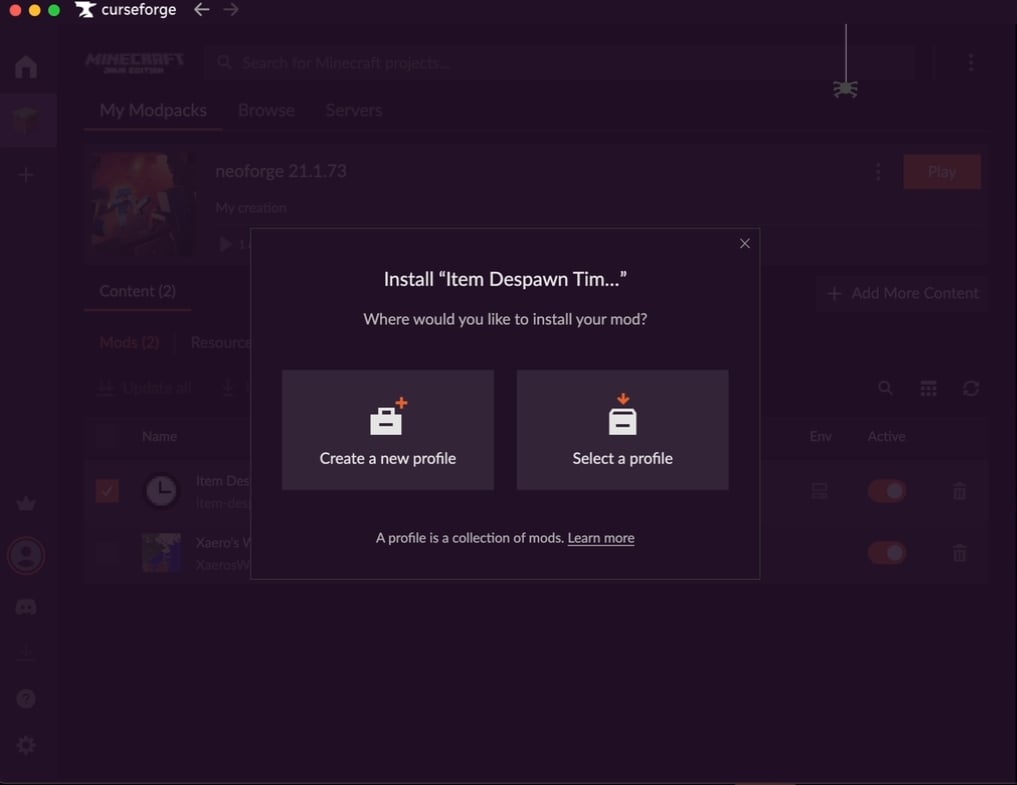
どのボタンをクリックすればいいのですか?
- Si aucun modpack n’est compatible, il faudra donc en créer un. Pour cela, il faudra cliquer sur “Create a new profile” et l’application vous proposera directement le ModLoader compatible avec la bonne version. Je vous conseille de le nommer par le nom du ModLoader et de sa version.

- Sinon, vous pouvez cliquer sur “プロファイルの選択” et l’application vous proposera le ModLoader compatible avec la version du mod à installer :

- L’installation du ModLoader commencera par la suite dans l’application :
- これが完了したら、次のことができます。 直接クリックする を押してください。 プレー en haut à droite de l’écran.

- Minecraftはその後、次のように再起動します。 MoLoaderダウンロード そして 設置済み.
- ゲームに入ったら 遊ぶには 緑色で
- L 'インストール de ce dernier commencera et vous verrez quelque chose qui ressemble à celle-ci affichée à l’écran :
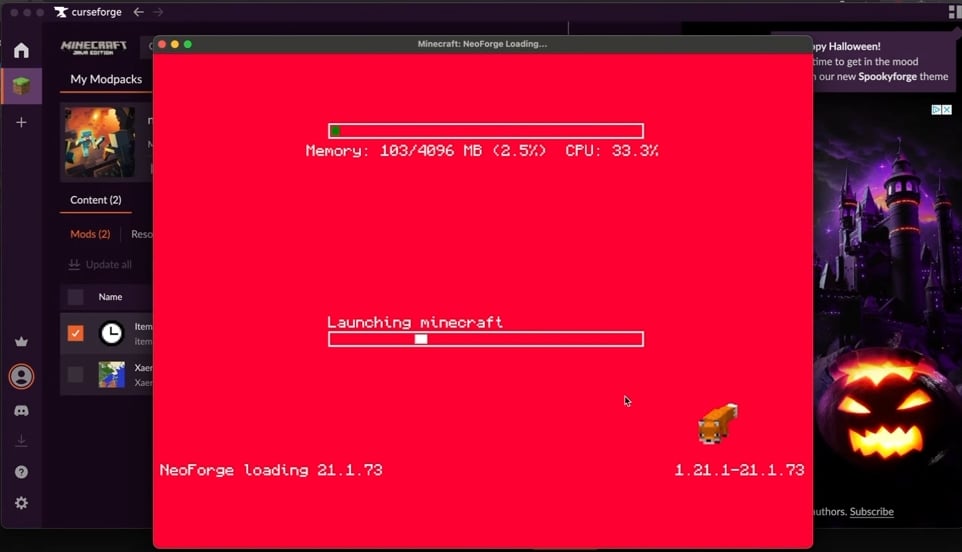
- ランチャーで、ドロップダウンメニューから 修正版 をクリックして、ランチャーでMODを起動してください。

おめでとう!あなたはMinecraftを効率的に改造することができました!私たちの例(アイテムデスポーンタイマー)ここでは、その特徴のいくつかを紹介しよう:

MinecraftサーバーにMODをインストールするには?
どうすればいいんだ? MinecraftサーバーにMODをインストールする。 ?このパートはあなたのためにある!
En tout cas, si vous n’avez pas encore de serveur Minecraft, plusieurs offres d’hébergement インターネットで見つけることができるが、その中でも特にお勧めなのは Hosterfyサーバー !
ステップ1:サーバーの選択
お望みならば サーバーにMODを統合する et vous assurer que vos mods fonctionneront correctement, il est crucial de s’assurer que votre serveur soit cForgeまたはFabricに対応Minecraftで最も人気のある2つのModLoaders。
Hosterfyを選択し、あなたのMODがForgeまたはFabricと互換性があるかどうかをチェックしたい場合は、次のことを行う必要があります:
- Hosterfyのコントロールパネルにアクセスしてください、
- その後 構成 ⮕ バージョン変更 ⮕ 鍛造 そして正しいバージョンを選択する。

ステップ2:MODをダウンロードする
そのためには、上記の指示に従ってください。 MODをダウンロードする Minecraftで カースフォージ.
Modのダウンロードが完了したら、デバイス上のCurseForge Modsフォルダにアクセスしたい場合は、以下の手順に従ってください:
- こちらへ 私のモッドパックそして モッドローダー (この場合はForge)、
- 再生ボタンの隣にある3つの小さなボタンをクリックし フォルダを開く (ファイルを開く)、

- Vous serez renvoyé vers ce dossier où il faut cliquer sur “Mods”,
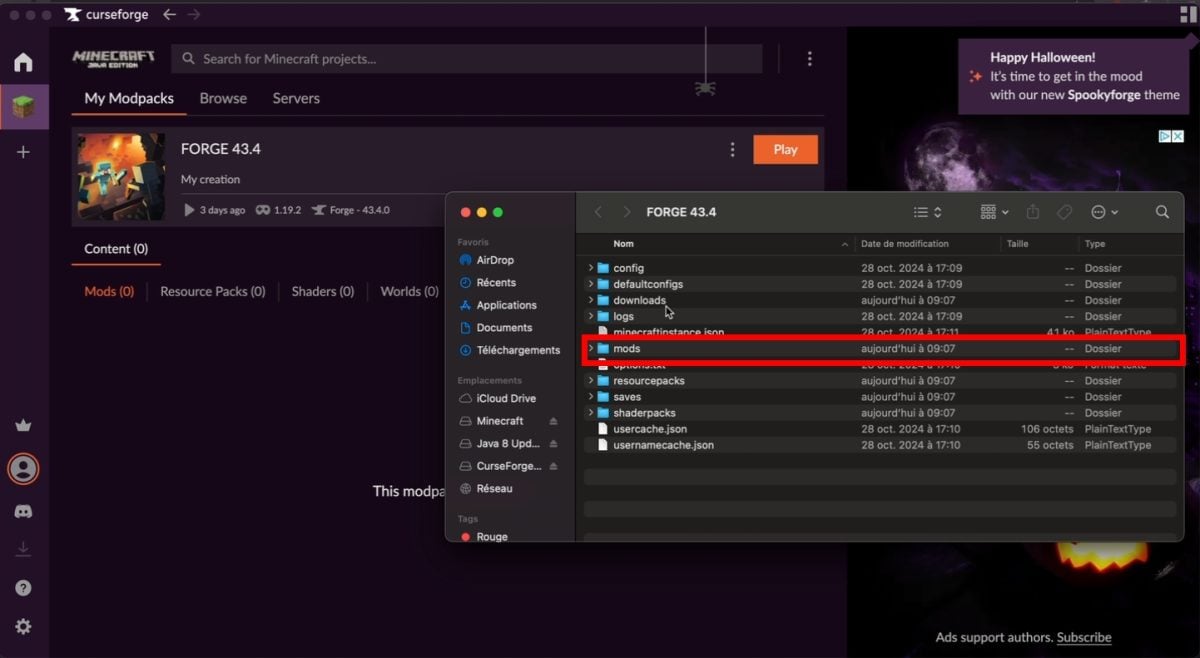
- を見つけるだろう。 jarファイル あなたのデバイスで取得。
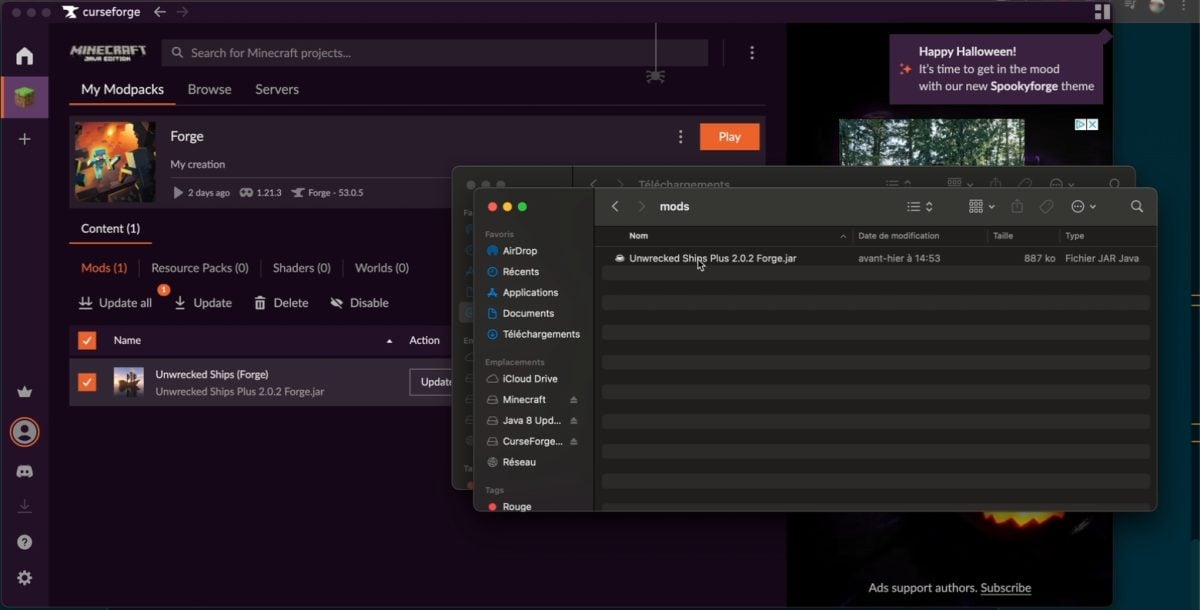
ステップ 3: MinecraftサーバーにMODを転送する
できる ダウンロードしたMODを転送する をサーバーにインストールする場合は、以下の手順に従ってください:
- でサーバーに接続する。 FTPまたはSFTP,
- Recherchez le dossier “モッズ” sur le serveur puis ouvrez-le,
- ドラッグ・アンド・ドロップ vos mods dans ce fichier “mods”,
- 最後に サーバーを再起動する via l’interface de gestion Hosterfy pour pouvoir jouer à Minecraft avec les mods installés et le tour est joué !
注 このテクニックはWindowsでもmacOSでも使える!
Les problèmes courants lors de l’installation d’un mod sur Minecraft
このセクションでは、最も一般的な問題をまとめました。 liés à l’installation d’un mod Minecraftと適切な解決策について:
| 🚨 よくある問題 | 解決策 |
|---|---|
| 起動時のクラッシュ MODファイルの1つに問題がある。 | 依存性モッズが 設置済み を実行し、すべてのMODとForgeは 同バージョン 試合の |
| Erreur de rejet de mod pendant l’intégration à un serveur : Si le serveur exécute des mods non installés sur le launcher Minecraft ou l’inverse. | サーバー上のすべてのMODも以下のようになっていることを確認してください。 ゲームにインストールされている. |
| Un message d’erreur comme : “Ce serveur a des mods qui nécessitent l’installation de FML/Forge sur le client” : Lorsque vous tentez de vous connecter à un serveur à partir d’une version vanille. | Assurez-vous de ne lancer qu’à partir d’une インストレーション・フォーゼ. |
| 互換性のない改造: 2つ以上のMODがゲームの同じ側面を修正しようとする場合; | 削除するには l’un des mods en conflit ou trouver une version compatible. |
| MODの誤ったインストール : Si ce dernier n’est pas installé correctement ou que les instructions appropriées ne sont respectées. | リスペクト MODをインストールする際は、説明書に忠実に従うこと。 |
私たちのガイドと一緒に 新しいオブジェクト, リソースパック, ブロック そしてへ カスタムインターフェース ダウンロードしたMinecraftの改造で!
ご質問や問題がありましたら、コメント欄をご利用ください!
Pour d’autres articles intéressants, voici des articles sur Minecraft :






